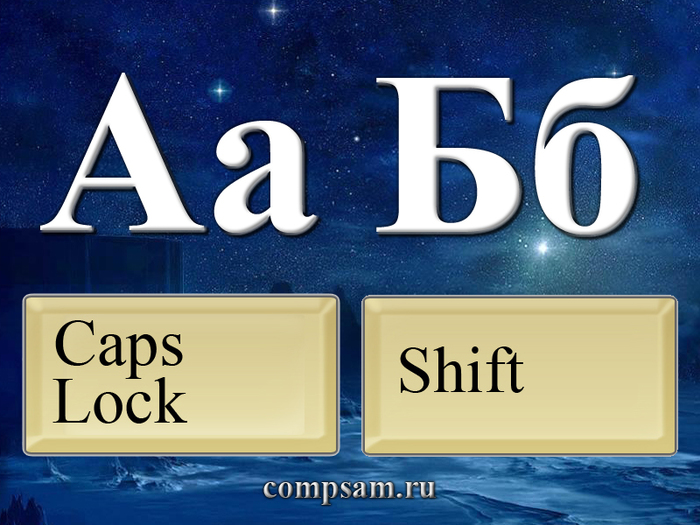-Цитатник
Носки с необычной пяткой. Сначала вяжем носок, потом пятку. Вяжем с Оксаной Валерьевной. С...
Фабричный край. самый простой способ.🍁 - (0)Фабричный край. самый простой способ.🍁 ВИДЕО ...
Тапочки – следки “Нежность” - (0)Тапочки – следки “Нежность” Для работы: спицы № 3; нежная пряжа на 100 г./240 м. (90% акрил...
хороший набор - (0)хороший набор Источник
Прекрасный сливовый пирог на апельсиновом соке: быстрый вкусный сочный - (0)Прекрасный сливовый пирог на апельсиновом соке: быстрый вкусный сочный Сливовая бомба! ...
-Рубрики
- КОМПЬЮТЕР, ИНТЕРНЕТ (2705)
- полезности-2 (504)
- Уроки от Володи Шильникова (408)
- программы (391)
- уроки разные (372)
- ликбез (363)
- уроки от Любаши и В. Шильникова (333)
- полезности (232)
- Телефончик (231)
- для Олечки полезности (99)
- внимание! (93)
- сайты разные (91)
- уроки от Любаши (35)
- скайп о скайпе (34)
- бродилки (33)
- обои (28)
- онлайн сервис (9)
- а-ОВОЩИ (1758)
- кабачки (402)
- баклажаны (297)
- капуста (291)
- картошечка (277)
- заготовки на зиму (108)
- тыква (94)
- помидорки (84)
- солим маринууем (78)
- разное (71)
- огурчики (60)
- свеколка (35)
- фрукты-ягоды (26)
- перчик (24)
- подборки (23)
- смесь (21)
- а-САЛАТЫ (970)
- закусочки (511)
- рыба-морепродукты (182)
- подборки (110)
- под шубой(слоеные) (101)
- овощные (90)
- мясо-колбаса (69)
- АТЕЛЬЕ (894)
- советы, мк (317)
- женская одежда (299)
- конструирование (218)
- детям (168)
- модные советы (36)
- бродилочки (18)
- игрушки (11)
- ДОМАШНИЙ ОЧАГ (760)
- полезности (200)
- стираем,выводим пятна (146)
- для кухни (135)
- советы разные (119)
- для дома разное (71)
- бытовые советы (36)
- бродилки (14)
- ИНТЕРЕСНО (751)
- интересно (203)
- гадания-тесты, магия... (110)
- полезности (107)
- флешки (93)
- познавательно (90)
- забавно (90)
- виртуальное путешествие (70)
- позитивчики (33)
- бродилочки (16)
- ГЕНЕРАТОРЫ (692)
- разное (198)
- фото эффект (146)
- текст (120)
- фото ++++ (114)
- подборки (74)
- картинки (59)
- фоторамки (42)
- ДНЕВНИК (558)
- уроки (185)
- полезности (70)
- все о Ли.Ру (47)
- бродилки (37)
- аватарки (16)
- внимание! (11)
- разделители (9)
- КАРТИНКИ (489)
- разные (97)
- клипарт (82)
- анимашки (77)
- цветы (49)
- смайлики (38)
- сборник (37)
- зима (35)
- пожелания (31)
- флешки (22)
- кулинарные спасибки (6)
- ДЕТСКАЯ (405)
- поиграем (172)
- почитаем, послушаем (70)
- развитие-игры (66)
- рисовалки (42)
- игры (35)
- подборки разные (21)
- мастерилка (16)
- ПРАВОСЛАВИЕ (326)
- молитвы (116)
- познавательно (48)
- с праздником (40)
- разное (36)
- заговоры (35)
- часовни, храмы (30)
- обряды (23)
- иконы, святые (22)
- флеш (9)
- ПОЗДРАВЛЕНИЯ (273)
- флеш поздравки (82)
- открытки (68)
- праздники (61)
- подброчки (42)
- муз. поздравки (42)
- шуточные (7)
- ЛИЧНАЯ (270)
- записная книжка (237)
- калькуляторы , органайзеры (33)
- РЕЛАКСАЦИИ (129)
- аПОГРЕБОК (122)
- БРОДИЛОЧКИ (85)
- ПОДЕЛКИ РАЗНЫЕ (84)
- поделочки (36)
- самоделочки (19)
- игрушки (16)
- подборки (13)
- православие (16)
- От Галины Шадриной (2)
- а-ВКУСНЯШКИ (714)
- десерты (457)
- напитки (68)
- подборки (9)
- конфеты, сладости (227)
- а-ВЫПЕЧКА(МУЧНОЕ) (5708)
- пироги наливные, шарлотки (950)
- печенюшки 2 (540)
- кексы, маффины (320)
- торты, пирожные 2 (271)
- бисквиты (196)
- без выпечки (172)
- пицца (142)
- подборки (94)
- творожная (90)
- советы (56)
- куличи (49)
- ленивая (6)
- блины-оладьи (438)
- жарим пирожки, лепешки и т.д (616)
- печенье,пряники, и.т.п (252)
- пироги(сладкие-не сладкие) (517)
- пирожки , булочки и т.д (549)
- тесто, кремы , советы (459)
- тортики, пирожные, рулеты и т.д (372)
- фритюр (268)
- а-КУЛИНАРИЯ (3173)
- вареники-пельменики (176)
- солим-маринуем (163)
- яичная (161)
- картошечка (145)
- гречка, рис и т.д (124)
- соусы-подливки (121)
- БРОДИЛКИ (101)
- подборки рецептов (96)
- заготовки на зиму (83)
- варим(супы, каши) (83)
- фаршируем (39)
- кляррррррррррр (35)
- постные блюда (34)
- холодные супы-окрошки (11)
- закусочки (11)
- книги -журналы (9)
- ленивые рецепты (4)
- ленивая (2)
- жарим (138)
- запекаем (295)
- курочка (377)
- лаваш (187)
- мясо, фарш, и т.д (473)
- овощи (171)
- рыба- консервы , морепродукты (619)
- салаты, закуски и т.п (61)
- а-КУЛИНАРНЫЕ СОВЕТЫ (99)
- БИБЛИОТЕКА (1072)
- интересно разное (167)
- стихи, зацепило... (134)
- тв-радио (132)
- кино-театр (110)
- энциклопедии , словари (96)
- детям (96)
- книги, аудио (84)
- кино онлайн (79)
- аудиокниги онлайн (66)
- улыбнемся! (46)
- мультики (37)
- бродилочки (33)
- журналы, газеты... (25)
- ВЯЗАНИЕ (7152)
- деткам (988)
- учебник (376)
- жаккард, цветные узоры (286)
- разные техники (281)
- реглан (75)
- бродилки (39)
- круглая кокетка (28)
- вилка (27)
- аксессуары (11)
- вяжем на тенериф (11)
- машинная вязка (2)
- женская одежда (564)
- журналы по вязанию (251)
- игрушки (238)
- мк и советы (1066)
- носочки-тапочки (1485)
- узоры, кружева, мотивы (942)
- уют-салфетки, покрывала и т.п (167)
- шапки шарфики шали (964)
- штучки разные декор (490)
- ДАЧА-ОГОРОД (115)
- советы (103)
- ЗДОРОВЬЕ (1397)
- суставы, спина, шея... (244)
- полезности (207)
- худеем (125)
- окажем помощь (109)
- народная медицина (107)
- аптечка, рецепты (83)
- комары да мошки (24)
- заговоры (12)
- бродилки (9)
- диеты (18)
- зарядка-гимнастика (164)
- красота-маски,и т.п (58)
- надо знать(советы, рекомендации) (160)
- чистим..... (64)
- МУЗЫКА (816)
- сборники (157)
- поиск, сайты, обрезка (149)
- инструменталка (125)
- альбомы (122)
- зарубежная (46)
- видео (45)
- классика, романс (37)
- украинские (31)
- флеш и плейлист (25)
- а-МУЛЬТИВАРКА-МИКРОВОЛНОВКА (239)
- выпечка (116)
- кулинарим (96)
-Приложения
 Я - фотографПлагин для публикации фотографий в дневнике пользователя. Минимальные системные требования: Internet Explorer 6, Fire Fox 1.5, Opera 9.5, Safari 3.1.1 со включенным JavaScript. Возможно это будет рабо
Я - фотографПлагин для публикации фотографий в дневнике пользователя. Минимальные системные требования: Internet Explorer 6, Fire Fox 1.5, Opera 9.5, Safari 3.1.1 со включенным JavaScript. Возможно это будет рабо Онлайн-игра "Empire"Преврати свой маленький замок в могущественную крепость и стань правителем величайшего королевства в игре Goodgame Empire.
Строй свою собственную империю, расширяй ее и защищай от других игроков. Б
Онлайн-игра "Empire"Преврати свой маленький замок в могущественную крепость и стань правителем величайшего королевства в игре Goodgame Empire.
Строй свою собственную империю, расширяй ее и защищай от других игроков. Б ОткрыткиПерерожденный каталог открыток на все случаи жизни
ОткрыткиПерерожденный каталог открыток на все случаи жизни Шарики
Шарики- Программа телепередачУдобная программа телепередач на неделю, предоставленная Akado телегид.
-Музыка
- Королек - птичкая певчая
- Слушали: 25987 Комментарии: 1
- Шум прибоя океана
- Слушали: 413 Комментарии: 0
- Инструментальная тема
- Слушали: 1609 Комментарии: 0
- релакс музыка плачь флейты
- Слушали: 7108 Комментарии: 0
- САКСАФОН Поцелуй меня
- Слушали: 14063 Комментарии: 0
-Стена

| Лесозаводчанка написал 30.11.2015 02:10:47: <script type="text/javascript" src="//ra.revolvermaps.com/0/0/1.js?i=04bv6wsqg07&s=220&m=0&v=false&r=false&b=000000&n=false&c=ff0000" async="async"></script>
|
-Всегда под рукой
-Поиск по дневнику
-Подписка по e-mail
-Статистика
Записей: 29982
Комментариев: 1331
Написано: 33037
Большие и маленькие буквы. |
http://compsam.ru/slider/bolyshie-i-malenykie-bukv.htmlРаботая с пользователями по решению их проблем, связанных с работой на компьютере, я очень часто (слишком часто) наблюдаю следующую картину.
Когда пользователь набирает текст, то для того, чтобы ввести заглавную (большую) букву, то нажимает клавишу «Caps Lock», затем набирает саму букву, затем, чтобы продолжать писать строчными (маленькими) буквами, еще раз нажимает клавишу "Caps Lock".
Например, как набирают слово «Заявление».
Нажимается клавиша "Caps Lock". Затем нажимается клавиша с буквой «З» — печатается прописная буква «З». Затем еще раз нажимается клавиша "Caps Lock". Теперь последовательно нажимаются клавиши «А», «Я», «В», «Л», «Е», «Н», «И», «Е». В результате печатается «аявление». В итоге получаем слово «Заявление» с прописной буквы.
На мой вопрос, а почему так сложно Вы набираете заглавную букву? Ведь для этого Вам приходится нажимать клавиши ТРИ раза? Ведь можно эти три нажатия заменить всего ОДНОЙ комбинацией клавиш.
В ответ я обычно слышу такие ответы: Мне так удобно. Я так привыкла. А как это по-другому?
Можно, конечно и так, но можно и по-другому.
Но прежде, чем рассказывать о том, как лучше набирать «большие» и «маленькие» буквы, я хочу Вас познакомить с таким понятием, как регистр клавиатуры.
В одной веселой статье я уже рассказывал, как мне пришлось столкнуться с одним пользователем, который мне четко и конкретно заявил, что «На клавиатуре нет маленьких букв».
По-своему он прав. На клавишах клавиатуры действительно «нарисованы» только «большие» буквы. Так давайте разберемся, где все-таки расположены «большие», а где «маленькие» буквы.
Так вот, за ввод больших или маленьких букв отвечает так называемый регистр клавиатуры.
Регистр клавиатуры имеет два состояния, и эти состояния соответственно называются верхний регистр и нижний регистр.
За переключение регистра клавиатуры на самой клавиатуре отвечают две клавиши. Это клавиша «Shift» (для удобства клавиш шифт 2 штуки — левая и правая) и клавиша «Caps Lock» (капс лук).
/compsam.ru/wp-content/uploads/Klaviatura_registr_min2.jpeg" target="_blank">http://compsam.ru/wp-content/uploads/Klaviatura_registr_min2.jpeg 965w" sizes="(max-width: 630px) 100vw, 630px" />
Почему именно две клавиши? Почему не одна? Давайте посмотрим принцип действия этих клавиш.
Я буду описывать свои действия, а Вы можете параллельно потренироваться вместе со мной, чтобы вживую прочувствовать, как регистр клавиатуры влияет на ввод букв, цифр и различных символов.
Тренироваться проще и нагляднее всего в программе «Блокнот».
Запустите программу «Блокнот». Последовательно подведите указатель мыши и выберите одним щелчком левой кнопкой мыши: «Пуск» — «Все программы» — «Стандартные» — «Блокнот».
И так, начнем с того, что по умолчанию, после того, как вы включили и загрузили свой компьютер, на клавиатуре включен нижний регистр. Что это означает?
А это означает, что если Вы начнете нажимать на клавиши с буквами, то на экране монитора будут печататься строчные (маленькие) буквы, т. е. буквы в нижнем регистре.
Например, если у Вас включена русская раскладка (русский язык ввода), то будут печататься следующие буквы:
йцукенгшщзхъфывапролдячсмитьбю
Ну и соответственно, если у Вас включена английская раскладка (английский язык ввода), то будут печататься следующие буквы:
qwertyuiopasdfghjklzxcvbnm
Теперь о клавише «Shift». Клавиша «Shift» временно переключает нижний регистр клавиатуры на верхний регистр клавиатуры.
Что значит временно? А это значит, что если Вы нажмете клавишу «Shift» (неважно левый или правый) и будете держать эту клавишу нажатой, то клавиатура переключится на верхний регистр. Как только отпустите клавишу «Shift», клавиатура переключится обратно на нижний регистр.
Показываю на примере. Я нажимаю и удерживаю клавишу «Shift». Начинаю печатать буквы (дальше я буду показывать все на русской раскладке клавиатуры).
ЙЦУКЕНГШЩЗХЪФЫВАПРОЛДЖЭЯЧСМИТЬБЮ
Отпускаю клавишу «Shift».
йцукенгшщзхъфывапролджэячсмитьбю
Проще говоря, если у нас включен нижний регистр клавиатуры, то печатаются строчные (маленькие) буквы. Если у нас включен верхний регистр клавиатуры, то печатаются заглавные (большие) буквы.
Давайте на минуту вернемся к слову «Заявление». В этом слове первая буква заглавная, остальные строчные. Как мы будем набирать это слово, используя клавишу «Shift»?
Нажимаем и удерживаем клавишу «Shift». Нажимаем клавишу с буквой «З» — печатается заглавная (большая) буква «З», которая находится в верхнем регистре клавиатуры. Отпускаем клавишу «Shift». Печатаем «аявление» — печатаются строчные (маленькие) буквы, которые находятся в нижнем регистре клавиатуры. В итоге получается слово «Заявление» с заглавной буквы.
По сути, для печати заглавной буквы «З», мы использовали комбинацию клавиш «Shift + З».
Теперь о клавише «Caps Lock». Клавиша «Caps Lock» переключает регистр клавиатуры на противоположный и фиксирует этот регистр.
Что это значит? Давайте опять понажимаем клавиши, чтобы понять и запомнить.
Итак, у нас по умолчанию на клавиатуре включен нижний регистр, т. е. если мы будем печатать буквы, то буквы будут печататься (выводится на экран) строчными (маленькими):
йцукенгшщзфывапролджэячсмитьбю
Нажимаем и отпускаем клавишу «Caps Lock». Все. Регистр нашей клавиатуры переключился в верхнее положение и зафиксировался, т. е. теперь у нас верхний регистр. Ничего теперь дополнительно не нажимая, мы просто можем печатать заглавные (большие) буквы:
ЙЦУКЕНГШЩЗХЪФЫВАПРОЛДЖЭЯЧСМИТЬБЮ
Обратите внимание! После того как мы нажали и отпустили клавишу «Caps Lock», на клавиатуре включилась одна из трех лампочек (индикаторов), которые находятся в правом верхнем углу клавиатуры. А именно средняя лампочка. На рисунке клавиатуры, который приведен в самом начале урока, эта лампочка выделена зеленым цветом.
Вот эта лампочка и показывает нам визуально, какой в данный момент регистр клавиатуры включен — нижний или верхний (это чтобы не запутаться и не вспоминать). Если индикатор не горит — значит, включен нижний регистр, если горит — верхний регистр.
Этот индикатор на разных клавиатурах может быть обозначен по-разному в зависимости от фантазии дизайнеров. Мне известны два обозначения этого индикатора. Это «A» и «Caps Lock» — в виде надписей над самими лампочками (индикаторами).
Теперь, если мы еще раз нажмем и отпустим клавишу «Caps Lock», то индикатор погаснет, и клавиатура переключится и зафиксируется на нижнем регистре:
йцукенгшщзфывапролдячсмитьбю
Таким образом, нажимая клавишу «Caps Lock» мы переключаем и фиксируем нужный нам регистр.
Ну и давайте теперь еще раз наберем слово «Заявление», но уже с использованием клавиши «Caps Lock».
Итак. Исходное положение. Лампочка (индикатор) «Caps Lock» не горит — у нас включен нижний регистр.
Нажимаем клавишу «Caps Lock». У нас загорается индикатор с надписью "Caps Lock", который означает, что включен верхний регистр. Нажимаем на клавишу «З» — у нас печатается заглавная (большая) буква «З». Нажимаем еще раз клавишу «Caps Lock», лампочка (индикатор) гаснет — это означает, что включился и зафиксировался нижний регистр. Набираем «аявление». В итоге получаем свое слово «Заявление» с заглавной буквы.
Каким способом будете пользоваться Вы — решать Вам. Главное чтобы Вам было удобно. Что касается меня, то я использую для ввода заглавных букв клавишу «Shift» только потому, что при быстрой печати ввод заглавной буквы происходит в 3-5 раз быстрее.
Чтобы уже до конца было понятно, как действуют клавиши «Shift» и «Caps Lock», давайте наберем слово «Заявление» несколько необычным способом.
Нажимаем клавишу «Caps Lock». У нас загорается индикатор с надписью "Caps Lock", который означает, что включен верхний регистр. Нажимаем на клавишу «З» — у нас печатается заглавная (большая) буква «З». А вот дальше, для переключения клавиатуры на нижний регистр, мы нажимать клавишу "Caps Lock" НЕ БУДЕМ. Мы временно переключим регистр клавишей "Shift". Т. е. нажимаем и удерживаем (не отпускаем) клавишу "Shift" (при этом клавиатура временно будет переключена на нижний регистр), набираем «аявление», отпускаем клавишу "Shift" (клавиатура переключится на верхний регистр). В итоге у нас получается наше слово «Заявление».
С цифрами и знаками в этом отношении и проще и сложнее.
Дело в том, что на ввод цифр и знаков клавиша «Caps Lock» никак не влияет. Переключение регистра возможно только с помощью клавиши «Shift».
Проще вот в каком смысле. Например, клавиша
/compsam.ru/wp-content/uploads/Shablon_key_8.jpeg" target="_blank">http://compsam.ru/wp-content/uploads/Shablon_key_8.jpeg 200w" sizes="(max-width: 50px) 100vw, 50px" />. Независимо от того, какая раскладка клавиатуры включена (русская или английская), на нижнем регистре всегда будет набираться цифра «8», а на верхнем регистре (при нажатой клавише «Shift») будет набираться звездочка «*». И даже есть некая ассоциация — «8» нарисована снизу на клавише, а звездочка «*» сверху.
А вот другой пример — клавиша
/compsam.ru/wp-content/uploads/Shablon_key_3.jpeg" target="_blank">http://compsam.ru/wp-content/uploads/Shablon_key_3.jpeg 200w" sizes="(max-width: 50px) 100vw, 50px" />, где сложнее сообразить, что на самом деле будет печататься, в зависимости от раскладки клавиатуры и выбранного регистра.
Например, если у нас выбрана английская раскладка, то при нажатии на эту клавишу (нижний регистр) будет печататься цифра три «3», а если нажмем и будем удерживать клавишу «Shift» (временно переключимся на верхний регистр), то напечатается символ решетка «#».
Если мы переключимся на русскую раскладку, то при нажатии на эту клавишу (нижний регистр) будет опять же печататься цифра три «3», а если нажмем и будем удерживать клавишу «Shift» (временно переключимся на верхний регистр), то напечатается символ номера «№».
Для того чтобы запомнить, где какой символ находится нужна просто практика. Я могу Вам посоветовать (в свое время сам это делал) сделать себе шпаргалку для Ваших раскладок, распечатать и вставить или вклеить в Вашу записную книжку (которую я надеюсь, Вы приобрели и записываете туда различную полезную информацию). Ну а «нужные» символы выделить цветными ручками или маркерами.
К примеру, можно сделать так:
На этом все. Всем удачи и творческих успехов.
| Рубрики: | КОМПЬЮТЕР, ИНТЕРНЕТ/ликбез |
| Комментировать | « Пред. запись — К дневнику — След. запись » | Страницы: [1] [Новые] |